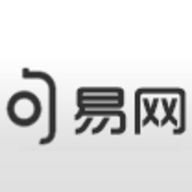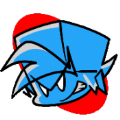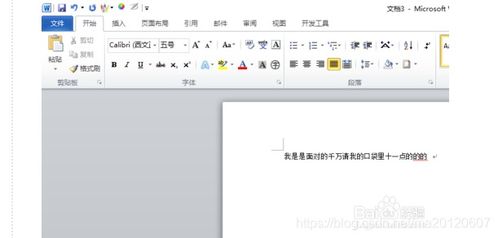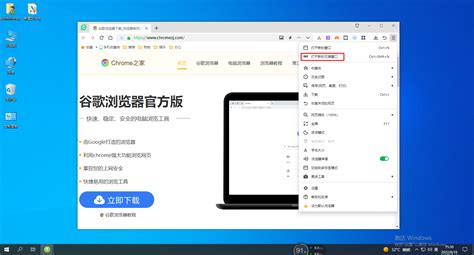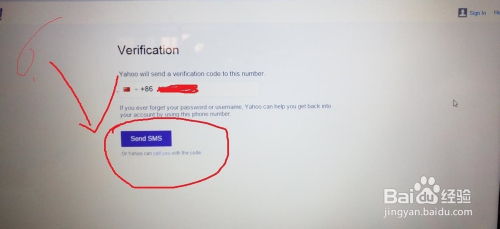如何开启电脑浏览器中的网站拼写错误保护功能?
在现代网络环境中,拼写错误不仅影响沟通质量,还可能使用户误入钓鱼网站或遭受其他网络安全风险。因此,浏览器提供的网站拼写错误保护功能显得尤为重要。本文将详细介绍如何在电脑上开启这一功能,帮助用户提升浏览体验和网络安全性。

首先,确保你的浏览器是最新版本。以Microsoft Edge浏览器为例,这是微软推出的现代浏览器,内置了多项先进的安全和隐私保护功能,包括网站拼写错误保护。如果你使用的是旧版本的Edge或其他浏览器,建议先进行更新,以便享受所有最新功能和优化。

开启Edge浏览器的网站拼写错误保护功能
步骤一:打开浏览器

双击桌面上的Microsoft Edge图标,或在开始菜单中搜索并启动它。确保浏览器已打开,并处于可以正常浏览网页的状态。

步骤二:进入快速操作菜单
在Edge浏览器的右上角,你会看到一个包含三个点的图标,这通常是快速操作菜单的入口。这个图标通常位于地址栏的右侧,点击它会弹出一个包含多个选项的菜单。
步骤三:选择“设置”
在弹出的快速操作菜单中,找到并点击“设置”选项。这将带你进入Edge浏览器的设置界面,在这里你可以对浏览器的各项功能进行配置。
步骤四:导航到隐私、搜索和服务
在设置界面中,左侧栏包含了一系列分类选项。找到并点击“隐私、搜索和服务”,这是管理Edge浏览器如何处理你的个人信息、搜索行为以及与服务集成的地方。
步骤五:启用网站拼写错误保护
在“隐私、搜索和服务”页面的右侧,你会看到一个滚动条,通过滚动可以查找不同的设置选项。找到“网站拼写错误保护”选项,点击其右侧的开关按钮,将其从“关”切换为“开”状态。此时,Edge浏览器将开始在你浏览网页时自动检查拼写错误,并给出提示或建议。
功能解读与额外提示
功能解读
网站拼写错误保护功能是Edge浏览器提供的一项安全功能,旨在提高用户在网页上输入文本的准确性。当用户在地址栏中输入网址时,如果该网址存在拼写错误,浏览器会给出警告,提示用户可能访问了一个错误的网站。这有助于防止用户误入钓鱼网站或遭受其他网络安全威胁。
额外提示
1. 定期更新浏览器:为了确保浏览器能够持续提供最新的安全功能和优化,建议定期更新你的Edge浏览器。你可以在设置菜单中检查更新,或者开启自动更新功能。
2. 灵活使用功能:虽然网站拼写错误保护功能非常有用,但在某些情况下,你可能不希望拼写检查干扰你的浏览体验。例如,在使用特定网站时,如果该网站的地址或查询参数包含特殊的拼写方式,你可以在该网站的设置中禁用此功能,或暂时关闭Edge的拼写检查。
3. 了解其他辅助功能:除了网站拼写错误保护功能外,Edge浏览器还提供了其他多项辅助功能,如密码管理器、阅读模式等。这些功能可以进一步提升你的浏览效率,并帮助你更好地管理个人信息。
拼写错误保护的重要性
在网络环境中,拼写错误不仅可能导致沟通不畅,还可能引发严重的安全问题。以下是拼写错误保护功能的几个重要应用场景:
1. 防止误入钓鱼网站:钓鱼网站通常会模仿正规网站的外观和域名,以骗取用户的个人信息或财务信息。如果用户因拼写错误而访问了钓鱼网站,可能会遭受严重的经济损失和个人信息泄露。拼写错误保护功能可以提醒用户注意域名的正确性,降低误入钓鱼网站的风险。
2. 提高输入准确性:在地址栏中输入网址时,即使是微小的拼写错误也可能导致无法访问正确的网站。拼写错误保护功能可以及时发现并纠正这些错误,提高用户输入的准确性。
3. 提升用户体验:拼写错误不仅影响用户访问网站的效率,还可能影响用户的信任度和满意度。通过提供拼写错误保护功能,浏览器可以帮助用户快速找到并访问他们想要访问的网站,提升用户的整体浏览体验。
与其他浏览器的比较
除了Edge浏览器外,其他主流浏览器如Chrome也提供了类似的拼写错误保护功能。这些功能在原理和实现方式上可能有所不同,但目标都是提高用户在网络环境中的安全性和便利性。
Chrome浏览器的拼写错误保护功能通常是通过其内置的防钓鱼机制实现的。当用户在地址栏中输入网址时,Chrome会检查该网址是否与已知的钓鱼网站或恶意软件相关联。如果发现潜在风险,Chrome会给出警告并阻止用户访问该网站。此外,Chrome还提供了自动更正功能,可以纠正用户输入时的常见拼写错误。
然而,需要注意的是,不同浏览器的拼写错误保护功能可能存在差异。例如,某些浏览器可能更侧重于检测恶意网站,而另一些浏览器则可能更注重提高用户输入的准确性。因此,在选择浏览器时,用户需要根据自己的需求和偏好进行权衡和选择。
结论
开启电脑上的浏览器网站拼写错误保护功能是提高网络安全性和便利性的重要步骤。通过遵循上述步骤,你可以轻松在Edge浏览器中启用这一功能,并在浏览网页时获得更好的体验。同时,了解
- 上一篇: CS每周战术分析1:关于de_tuscan地图的战术探讨
- 下一篇: 魔藤碎片任务该如何完成?
-
 掌握技巧:轻松在Word文档中检查拼写与语法错误资讯攻略11-16
掌握技巧:轻松在Word文档中检查拼写与语法错误资讯攻略11-16 -
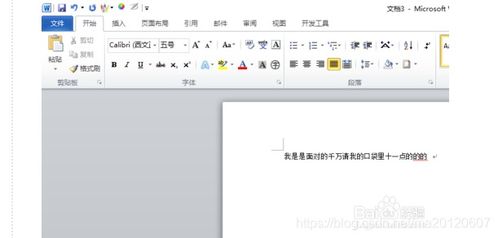 轻松解决!如何去除Word文档中的下划波浪线资讯攻略12-04
轻松解决!如何去除Word文档中的下划波浪线资讯攻略12-04 -
 登录12306网站出现'证书错误'提示资讯攻略11-24
登录12306网站出现'证书错误'提示资讯攻略11-24 -
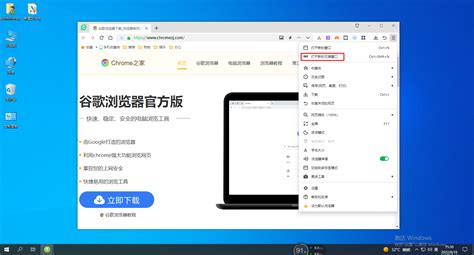 如何在360手机浏览器APP轻松开启无痕浏览模式资讯攻略11-05
如何在360手机浏览器APP轻松开启无痕浏览模式资讯攻略11-05 -
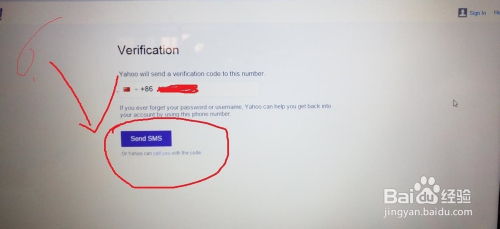 轻松指南:如何注册Yahoo.com邮箱及申请Yahoo邮箱账户资讯攻略01-19
轻松指南:如何注册Yahoo.com邮箱及申请Yahoo邮箱账户资讯攻略01-19 -
 360浏览器如何开启广告拦截功能?资讯攻略11-22
360浏览器如何开启广告拦截功能?资讯攻略11-22